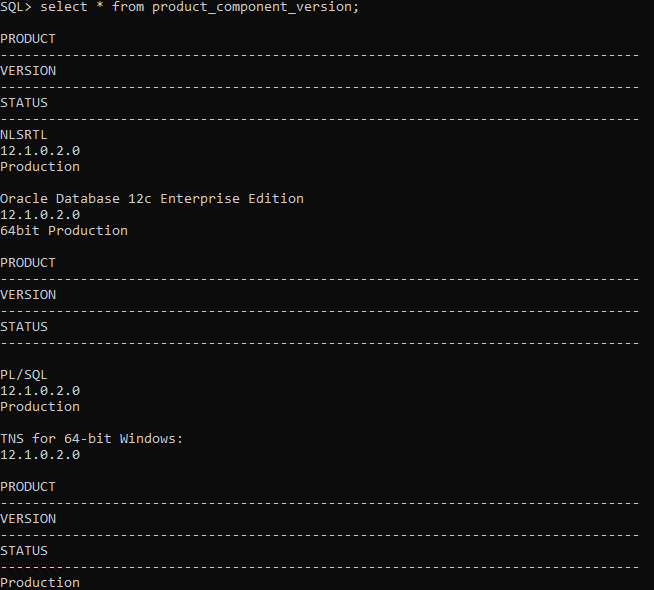在Windows上安装Oracle-12c-R2
Oracle下载地址: https://edelivery.oracle.com/osdc/faces/SoftwareDelivery
登录Oracle账号
打开Oracle下载地址连接,输入Oracle账号密码登录(如果没有账号请先注册账号)
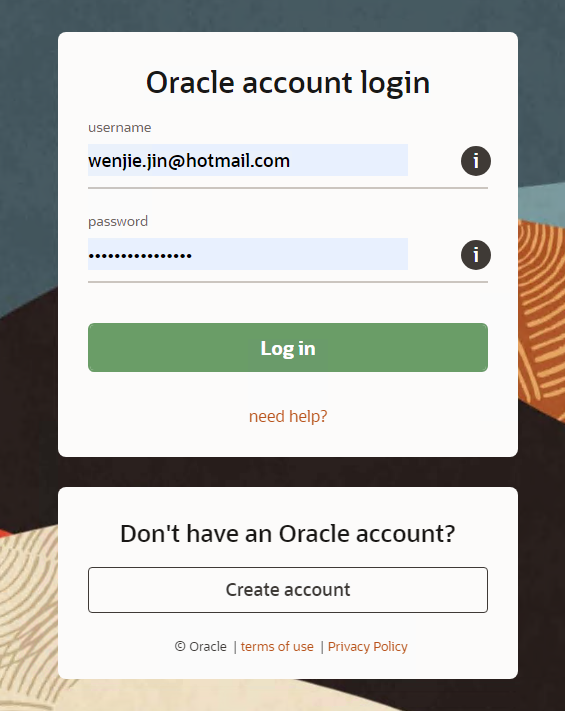
下载安装包
- 在搜索框输入如下文本,搜索安装包
|
|
- 选择版本如下的安装包
|
|
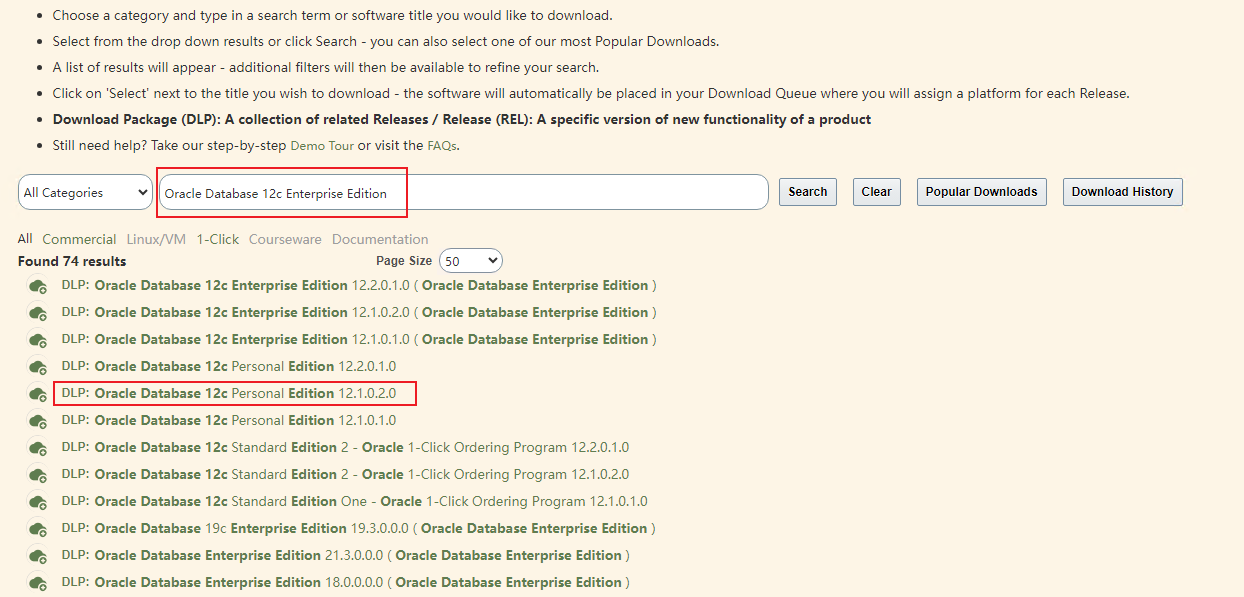
- 点击右上方的View Items

- 选择对应的安装环境及语言,确认后点击Continue
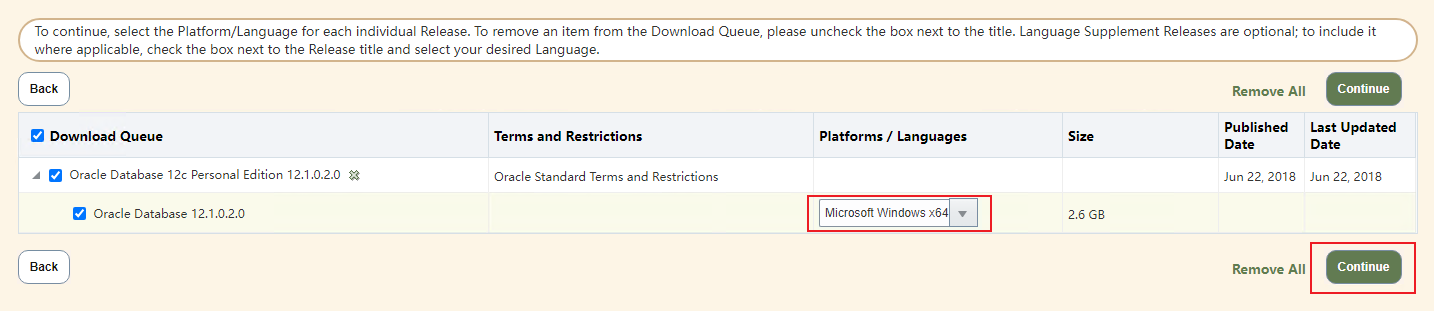
- 选择同意并点击Continue
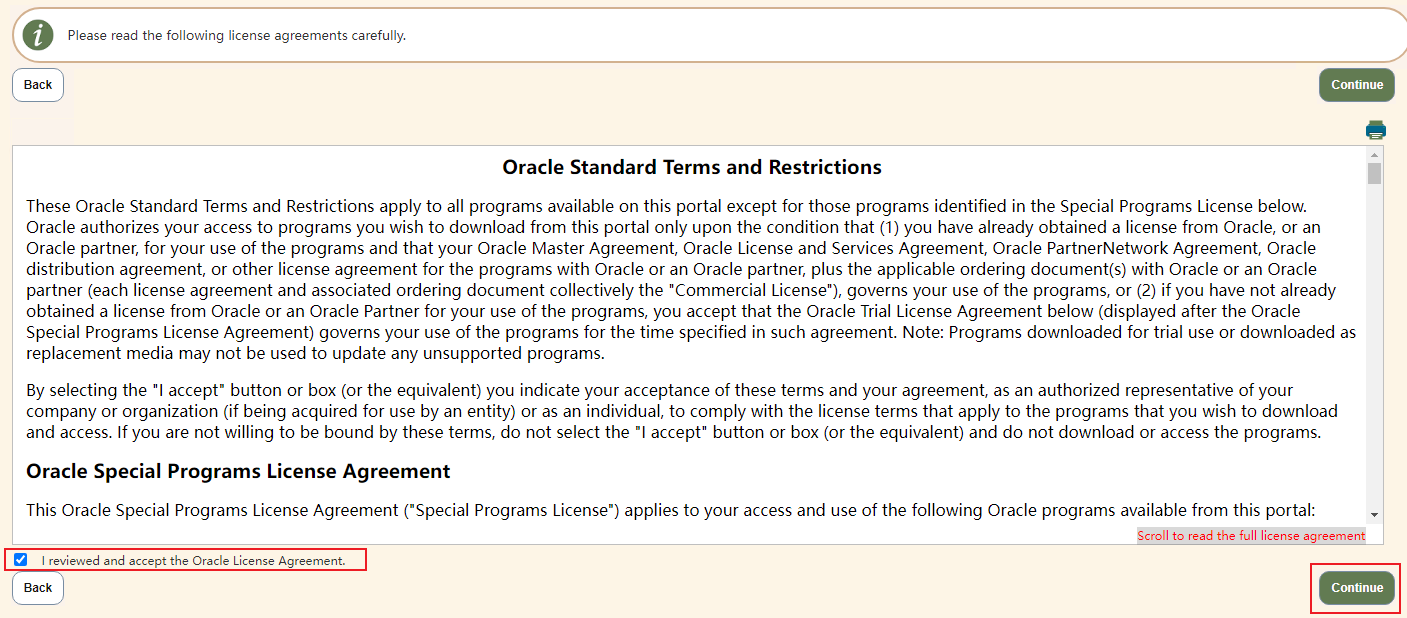
- 点击Download
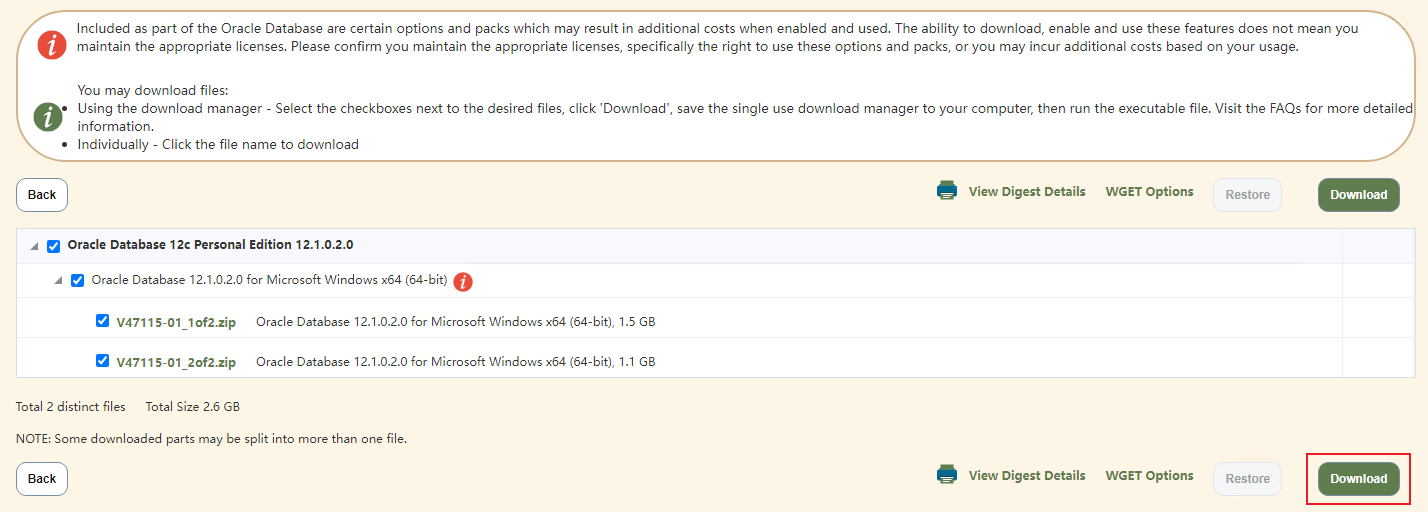
- 打开下载下来的下载器
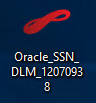
- 选择下载路径点击Next
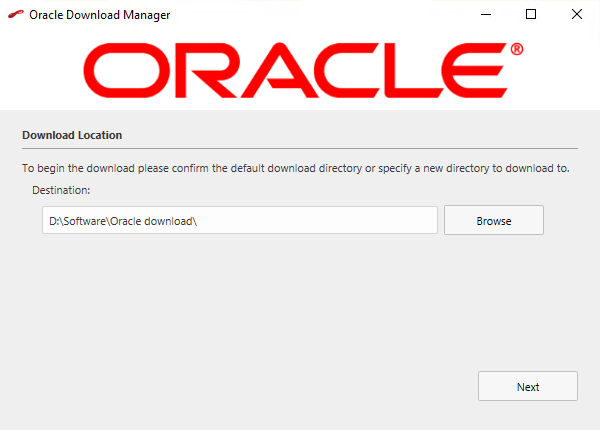
- 等待下载完成
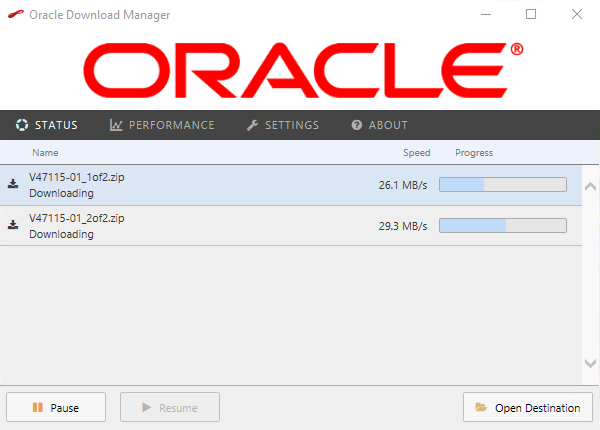
- 下载完成后点击Open Destination
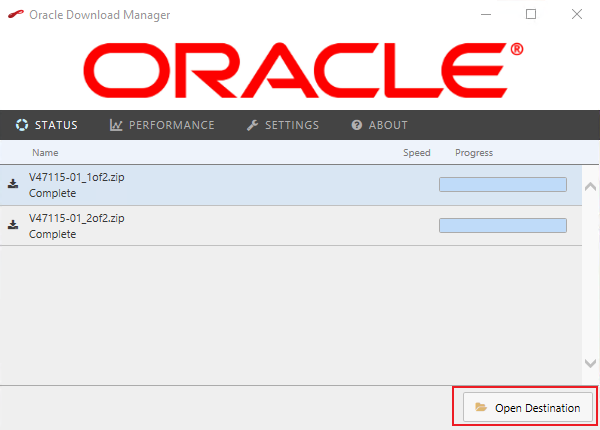
- 解压下载下来的两个压缩包(两个分别都要解压,解压在同一目录下)
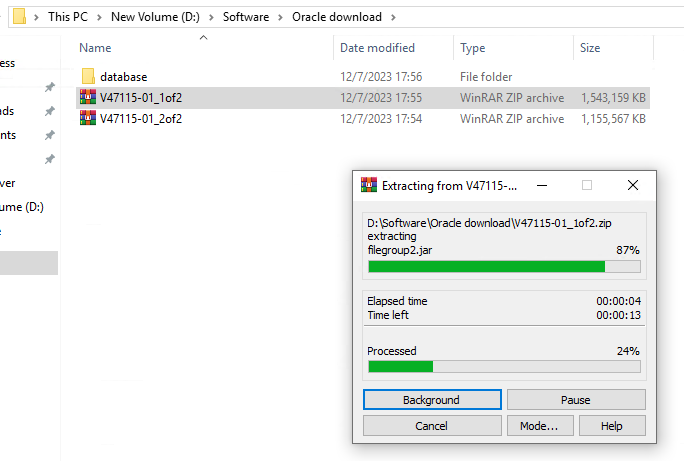
安装Oracle
- 打开刚才解压的目录,双击运行setup
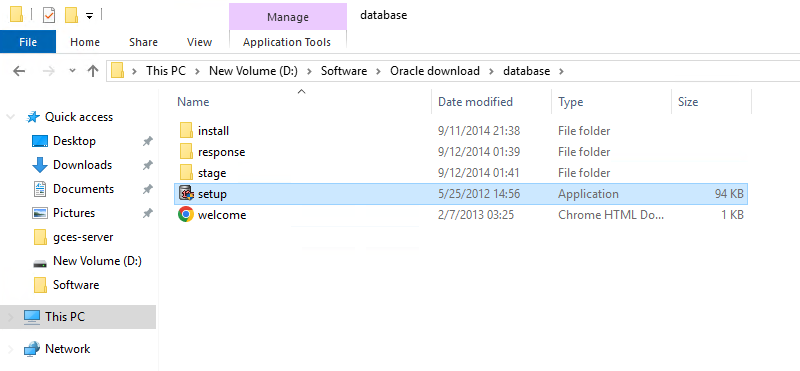
- 不需要输入Email以及不需要支持,直接点Next,并点击Yes
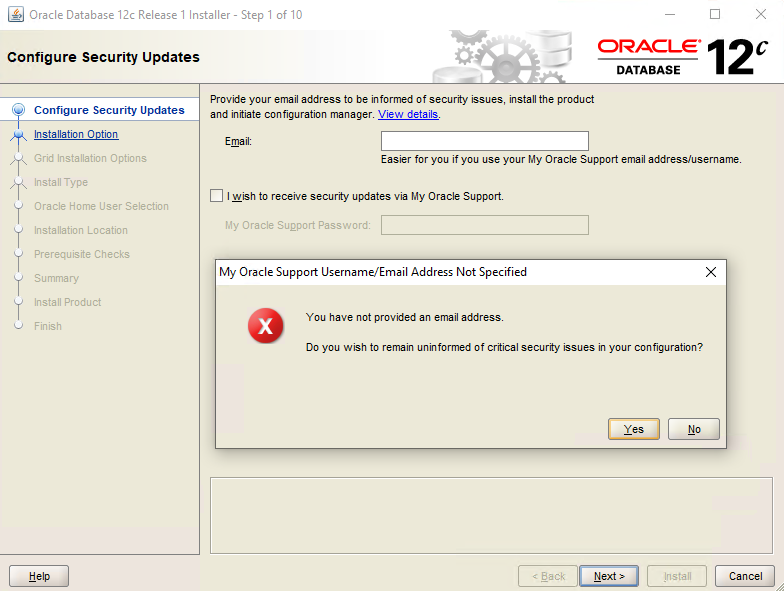
- 选择Create and configure a database,并点击Next
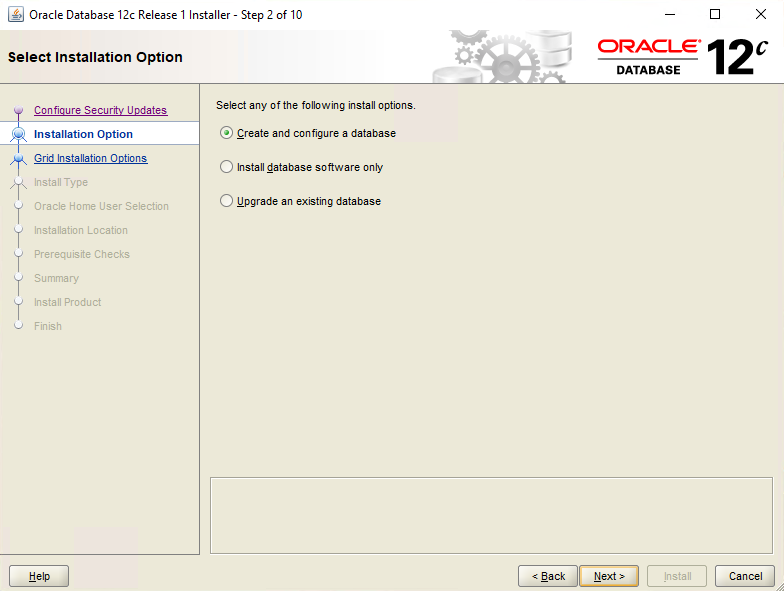
- 选择Desktop class,并点击Next
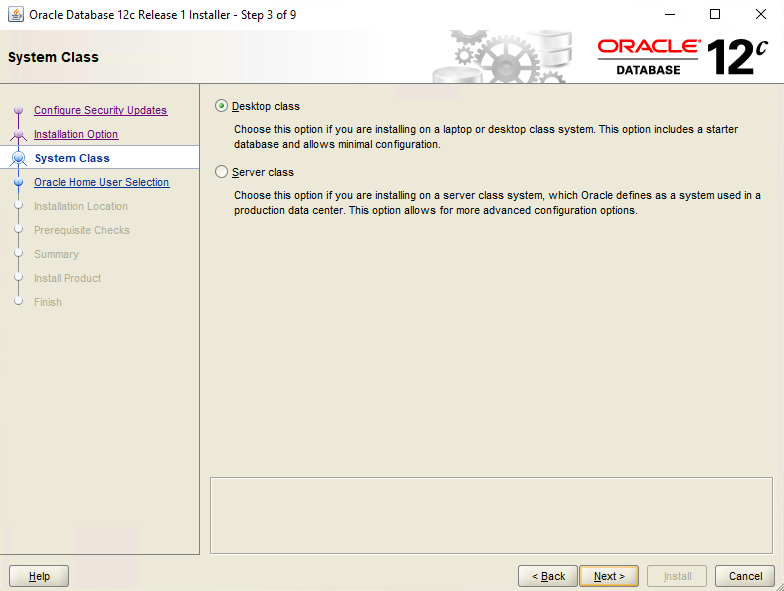
- 选择Create New Windows User,输入用户名密码并点击Next
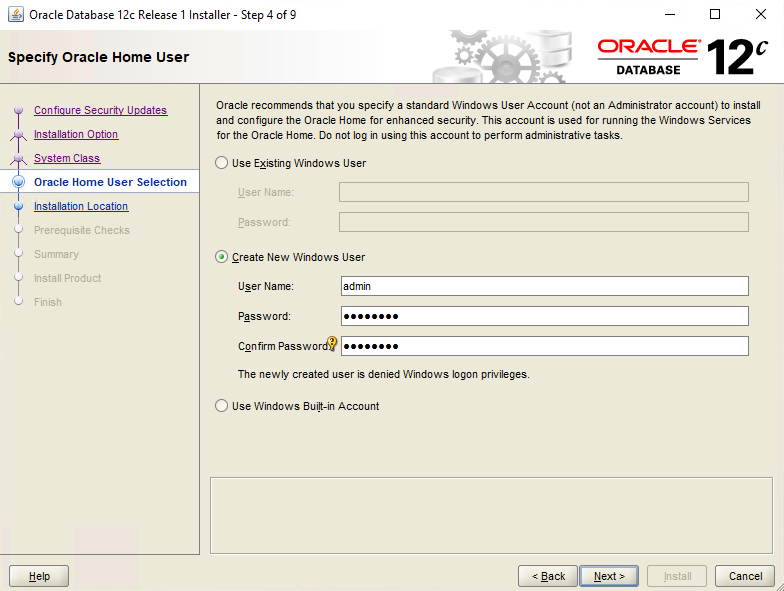
- 设置安装路径,可以修改Global database name,输入密码,以及其他配置项后点击Next
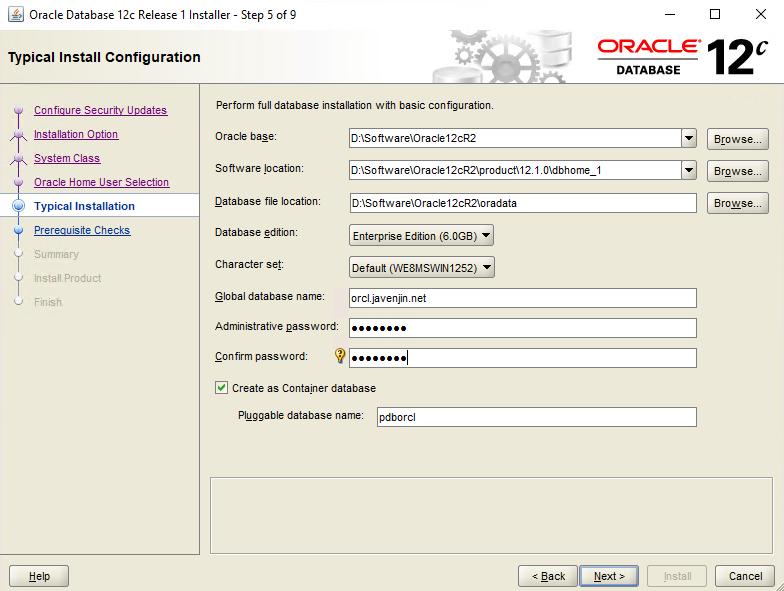
- 等待安装程序检查安装环境
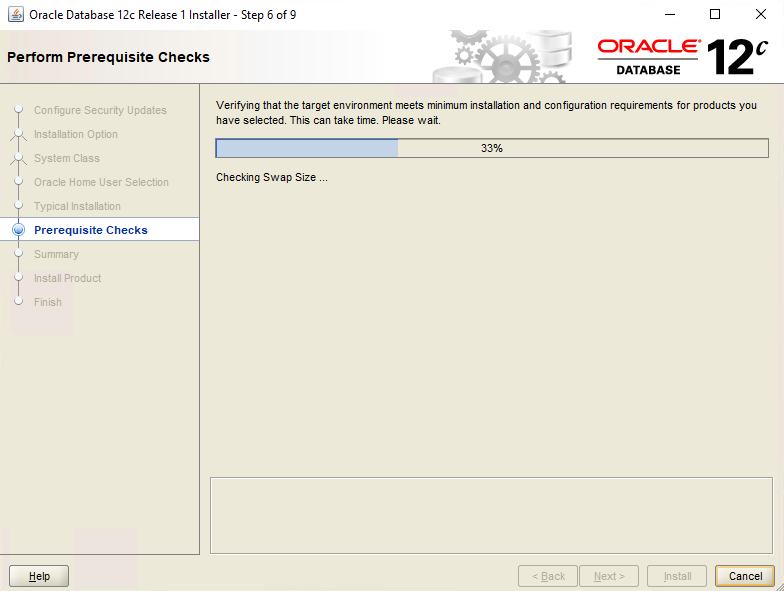
- 点击Install
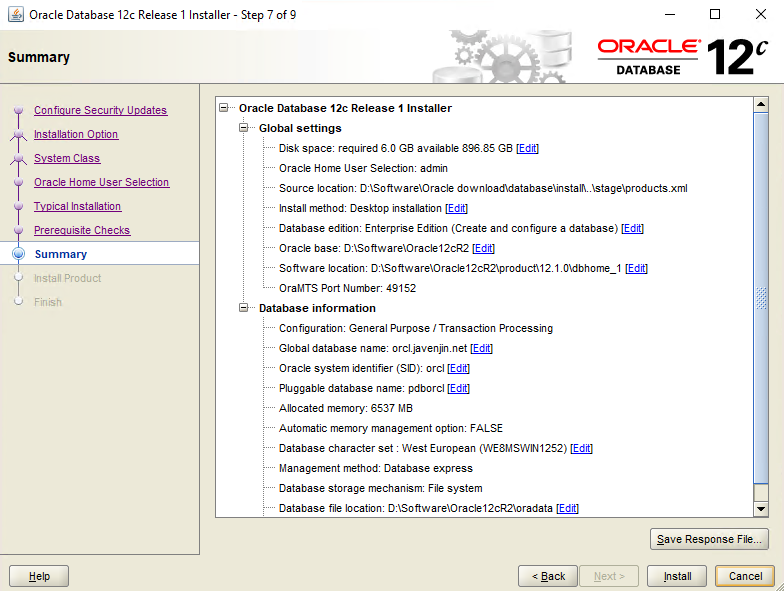
- 等待安装
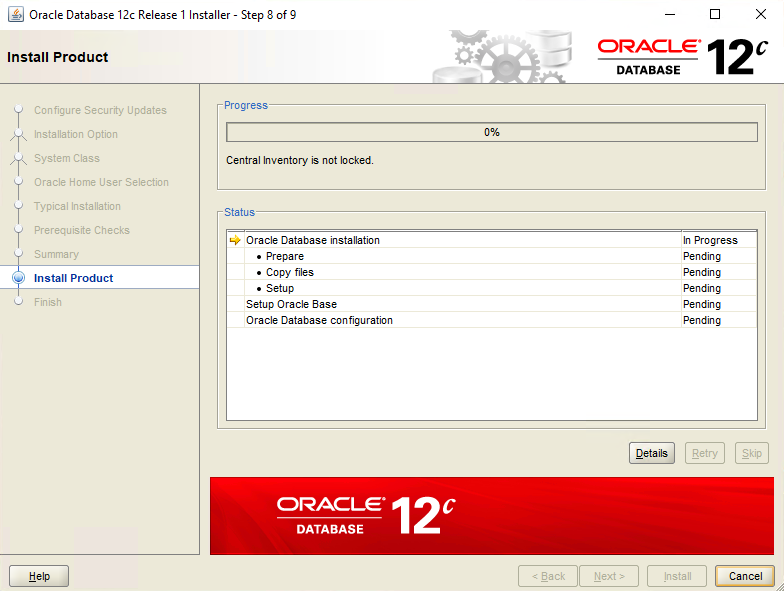
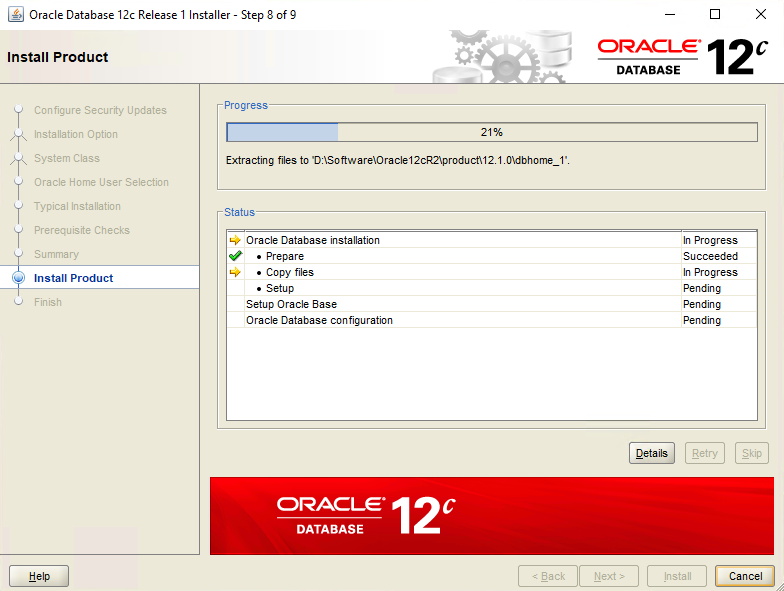
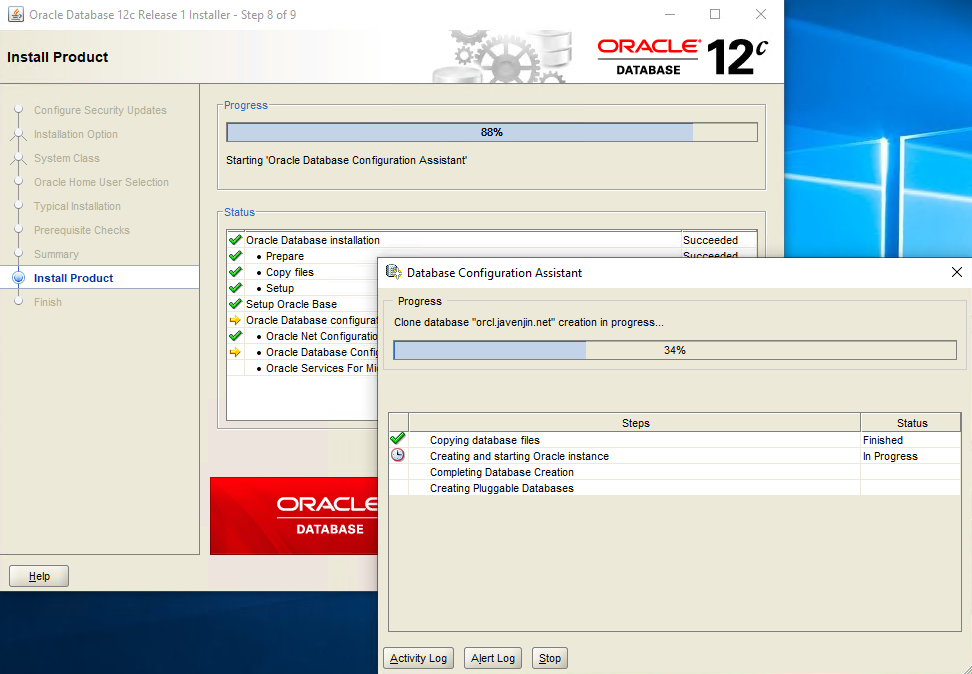
- 安装完成后点击OK(也可以点击Password Management去配置其他用户的密码)
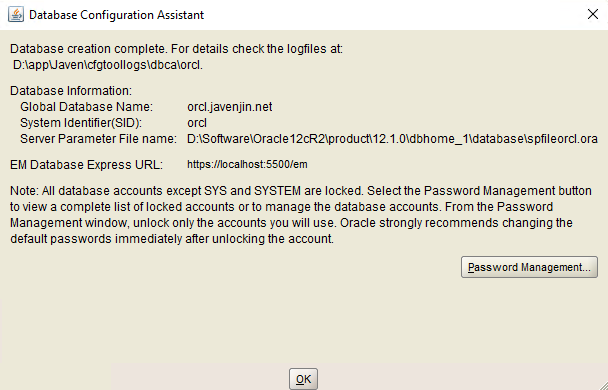
验证安装是否成功
- 安装程序会自动安装SQL Plus,打开SQL Plus
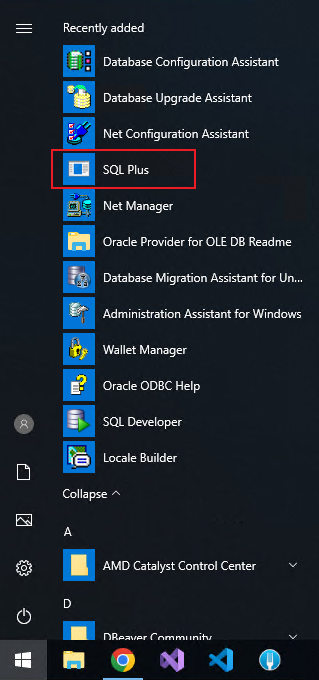
- 输入系统用户名SYSTEM,密码为你自己配置的密码
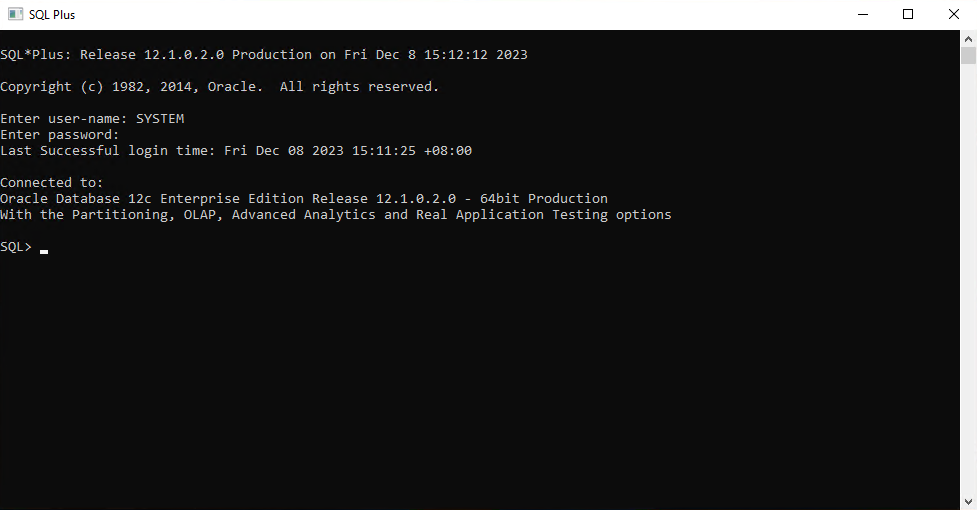
- 输入以下SQL,查询安装版本
|
|